Visual Intelligence là gì? Cách sử dụng, tính năng, có trên iPhone nào? Cùng tìm hiểu ngay
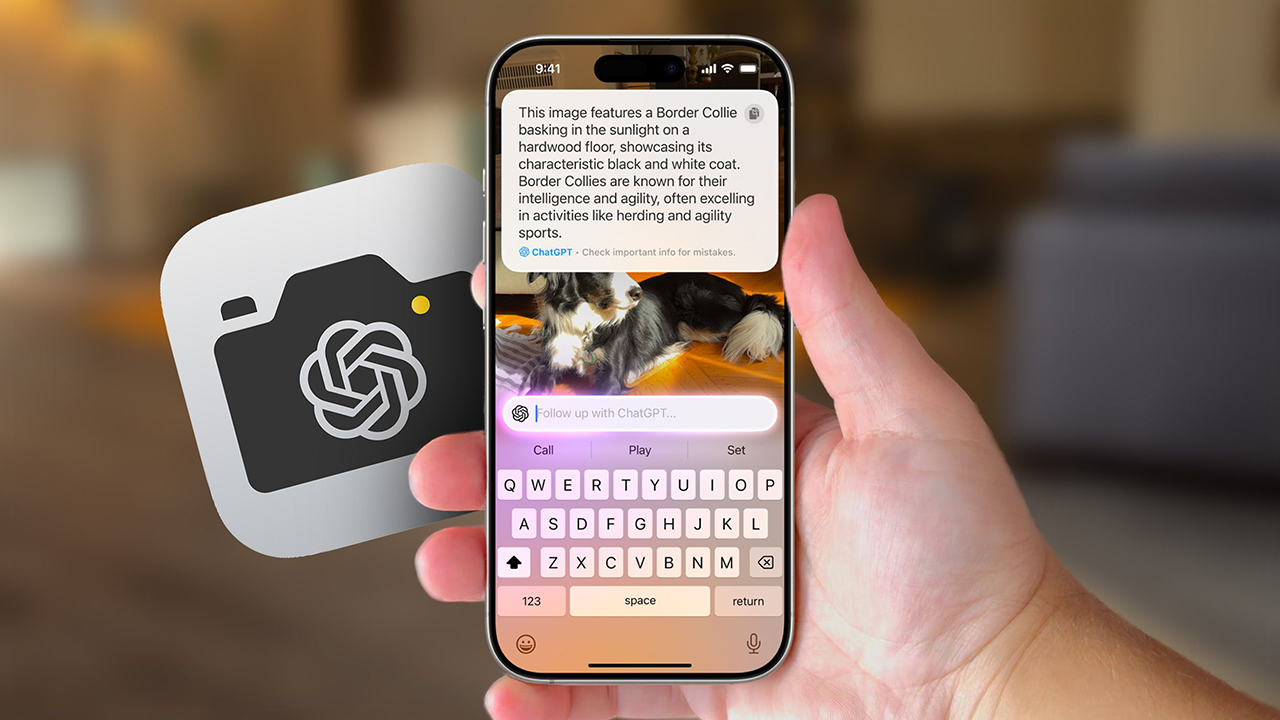
Kể từ iOS 18.2, Apple đã giới thiệu Visual Intelligence, một phần quan trọng của Apple Intelligence. Bài viết này sẽ cung cấp cho bạn chi tiết Visual Intelligence là gì, các tính năng mà Visual Intelligence mang lại.
1. Visual Intelligence là gì?
Visual Intelligence là tính năng thị giác máy tính của Apple, dùng AI để phân tích hình ảnh, cung cấp thông tin và hành động theo ngữ cảnh theo thời gian thực. Ví dụ: Xem giờ mở cửa, đánh giá, đặt chỗ nhà hàng khi bạn hướng camera vào.
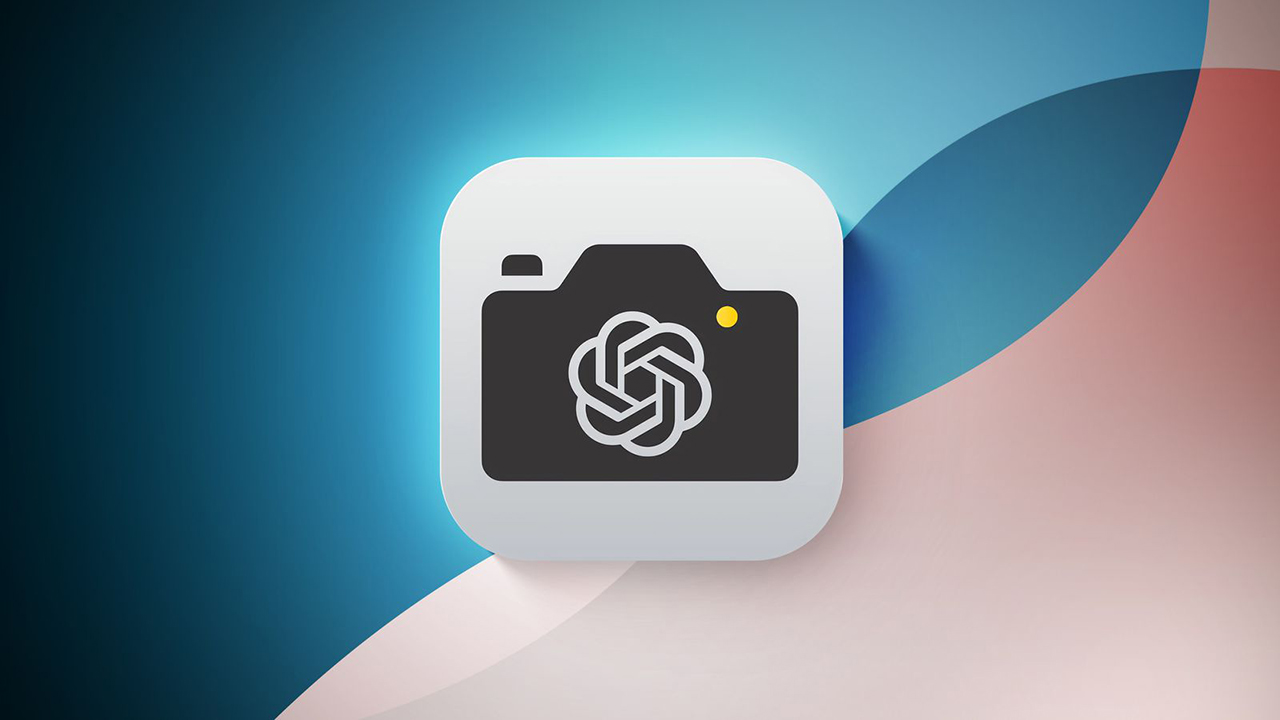
2. Cách sử dụng Visual Intelligence
Để sử dụng Visual Intelligence, bạn cần nhấn và giữ Điều khiển Camera trong vài giây. Trên iPhone 16e, bạn có thể dùng Control Center hoặc nút Tác vụ đã gán.

Lưu ý: Tính năng này chỉ hoạt động khi bạn chụp ảnh mới, không phải với chế độ xem trực tiếp hay ảnh đã có sẵn, và không hoạt động nếu ứng dụng Camera đang mở. Giao diện sẽ hiển thị nút chụp, cùng với tùy chọn “Hỏi” (Gửi ảnh đến ChatGPT ) và “Tìm kiếm” (Gửi ảnh đến Google Tìm kiếm).
3. Tính năng của Visual Intelligence
Nhận thông tin chi tiết về địa điểm
Để tìm thông tin chi tiết về nhà hàng hoặc cửa hàng bán lẻ khi bạn đang ở đó, bạn hãy nhấn và giữ Điều khiển Camera, sau đó nhấp lại để chụp ảnh hoặc chạm vào tên địa điểm ở đầu màn hình. Từ đó, bạn có thể xem giờ mở cửa, đặt giao hàng, xem thực đơn/dịch vụ, đặt chỗ, gọi điện hoặc truy cập trang web của địa điểm.

Tóm tắt văn bản
Bạn có thể chụp ảnh văn bản từ giao diện Visual Intelligence, sau đó chọn tùy chọn “Tóm tắt” để nhận bản tóm tắt ngắn gọn. Tính năng này hữu ích cho các đoạn văn bản dài, nhưng giống như các bản tóm tắt khác của Apple Intelligence, nó sẽ không đi sâu vào chi tiết.
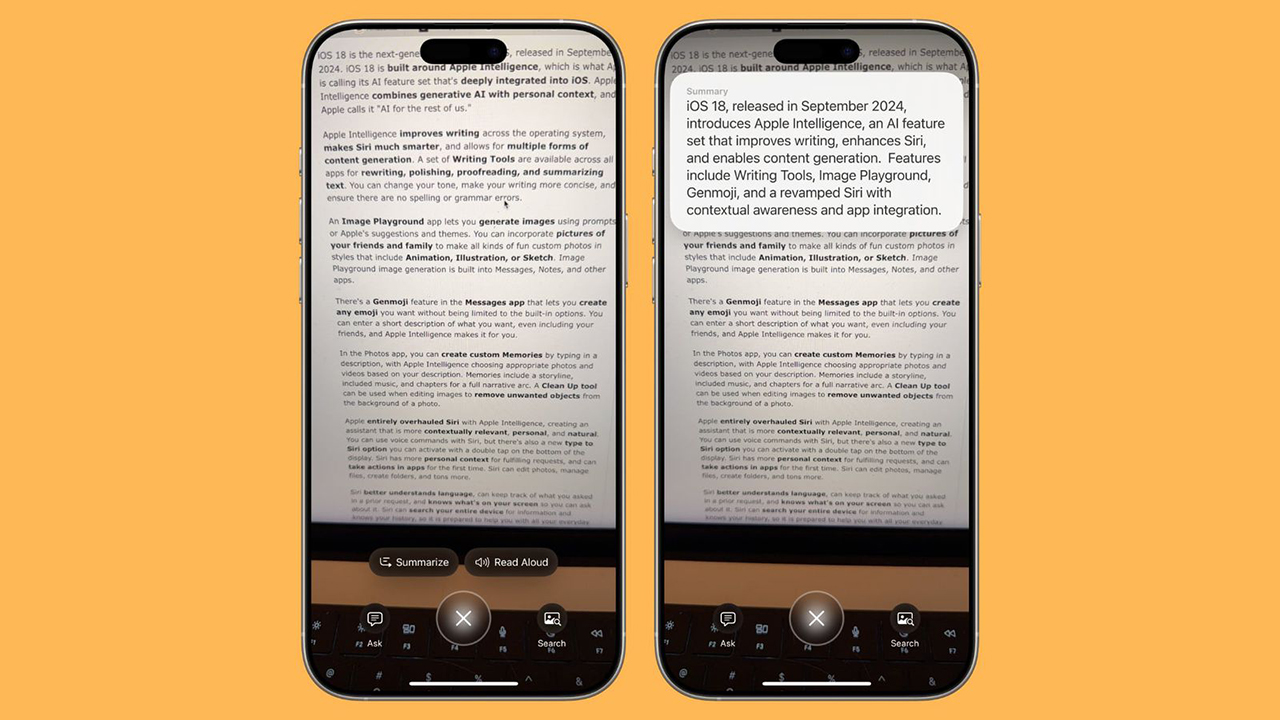
Đọc to văn bản
Khi chụp ảnh văn bản bằng Điều khiển Camera, bạn có thể chạm nút “Đọc to” ở cuối màn hình để Siri đọc nội dung bằng giọng nói đã chọn.
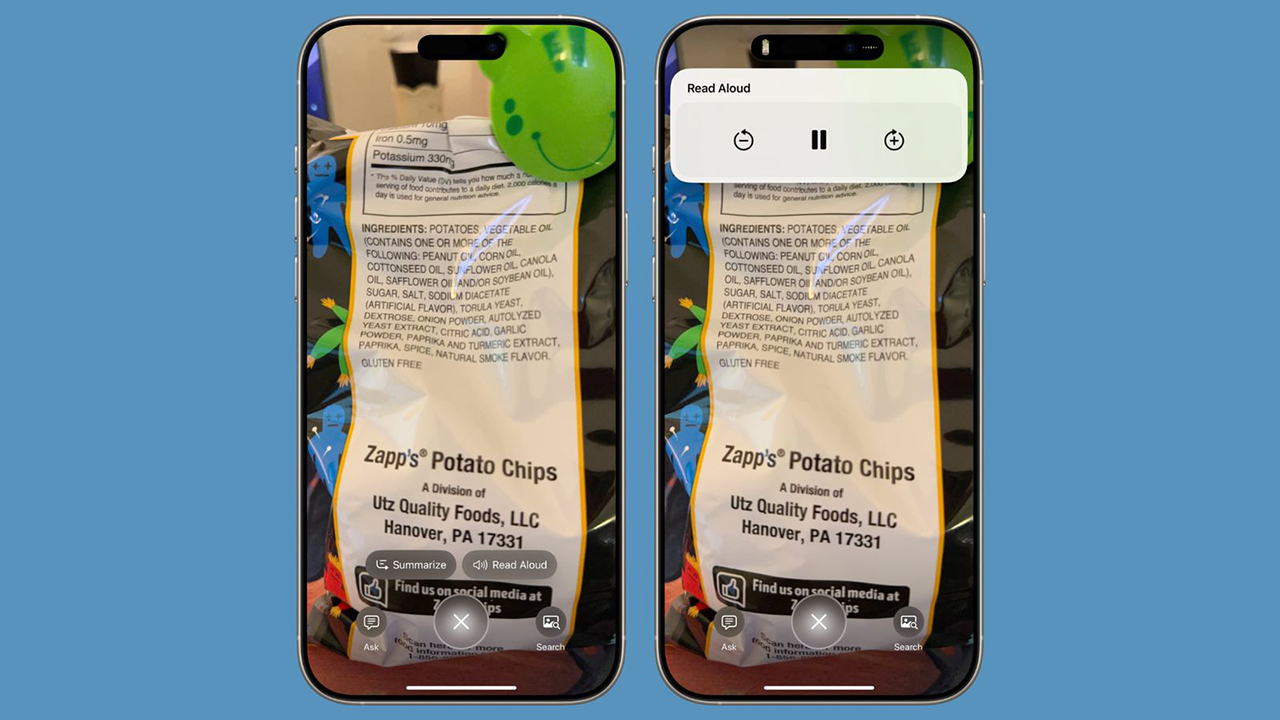
Dịch văn bản
Nếu văn bản chụp không phải tiếng Anh, bạn sẽ thấy tùy chọn “Dịch” để nhận bản dịch ngay lập tức.
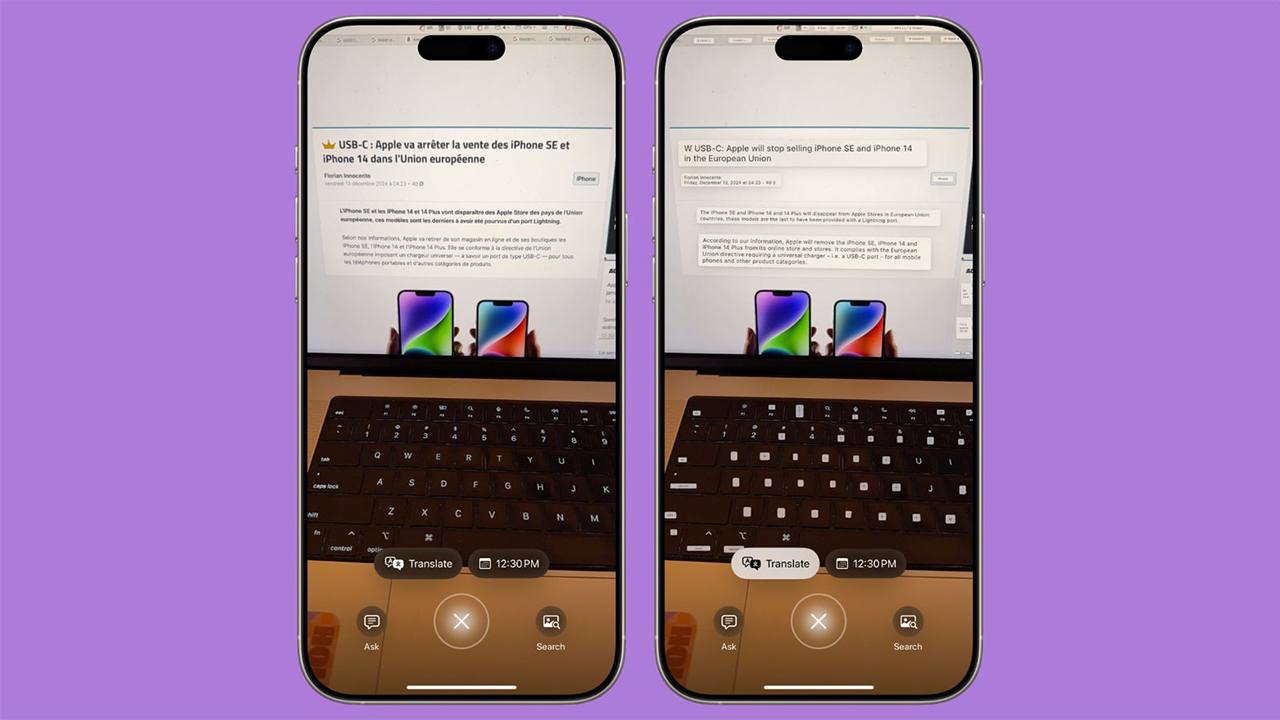
Đi đến liên kết trang web
Nếu hình ảnh bạn chụp bằng Visual Intelligence có liên kết, bạn sẽ thấy liên kết đó và có thể chạm vào để truy cập trang web.

Gửi email và gọi điện thoại
Bạn có thể chạm vào địa chỉ email hoặc số điện thoại trong hình ảnh để gửi email hoặc gọi điện trực tiếp.
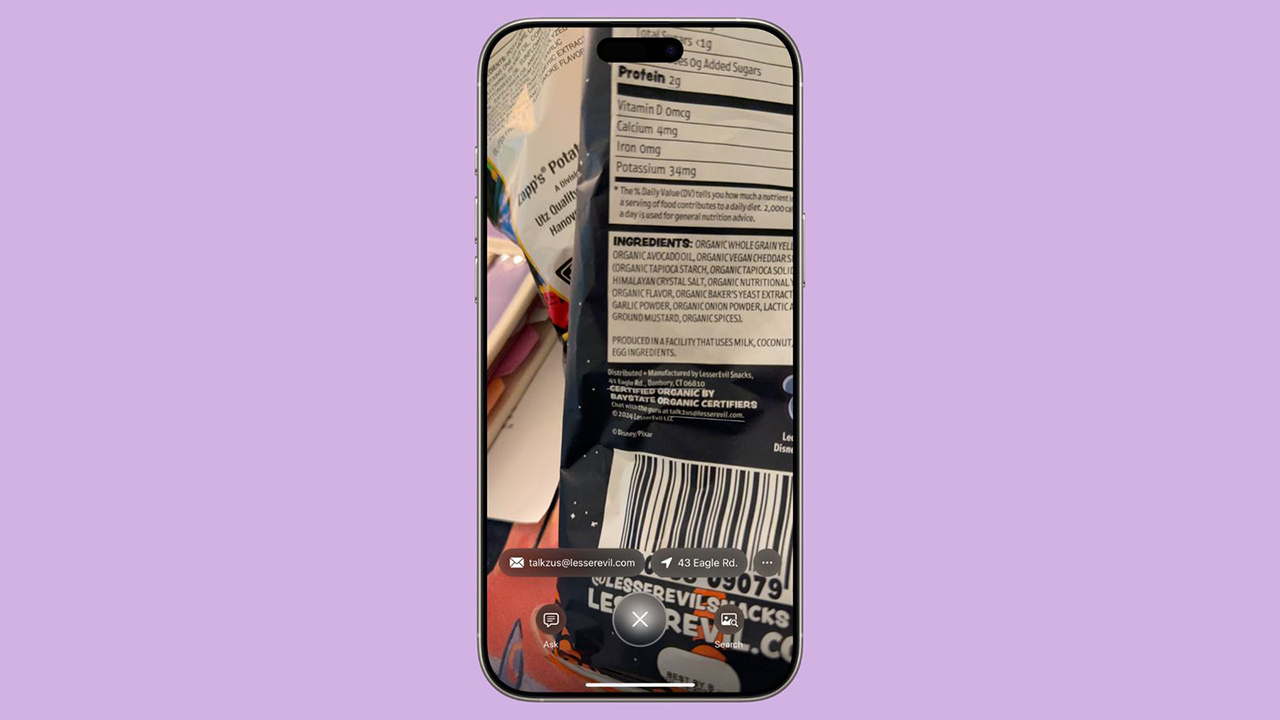
Tạo sự kiện lịch
Khi sử dụng Visual Intelligence cho một sự kiện có ngày tháng, bạn sẽ có tùy chọn thêm sự kiện đó vào lịch của mình.
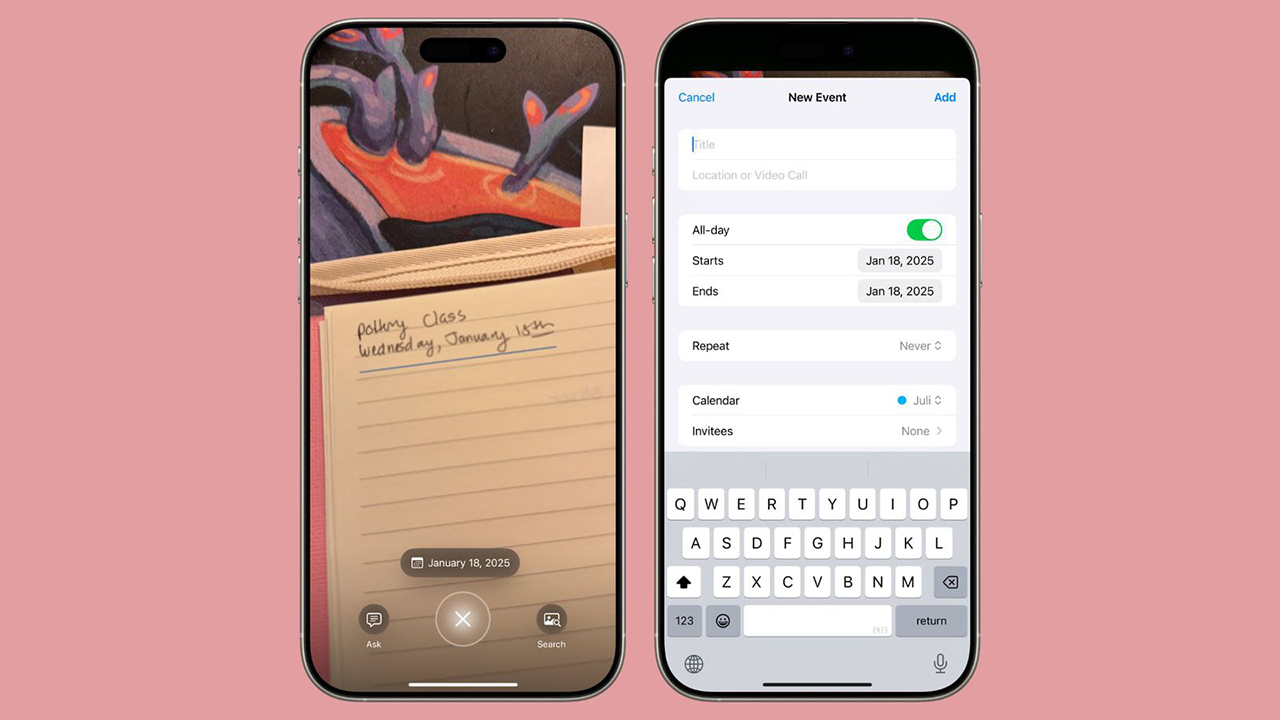
Phát hiện và lưu thông tin liên lạc
Bạn có thể thêm số điện thoại, email và địa chỉ vào một liên hệ trong ứng dụng Danh bạ của Apple, cũng có thể mở địa chỉ đó trong ứng dụng Bản đồ.
Quét mã QR
Visual Intelligence có thể quét mã QR bằng cách hướng camera vào mã và chạm vào liên kết hiện ra, không cần chụp ảnh. Tính năng quét mã QR này cũng hoạt động ngay trong ứng dụng Camera mà không cần bật Visual Intelligence.
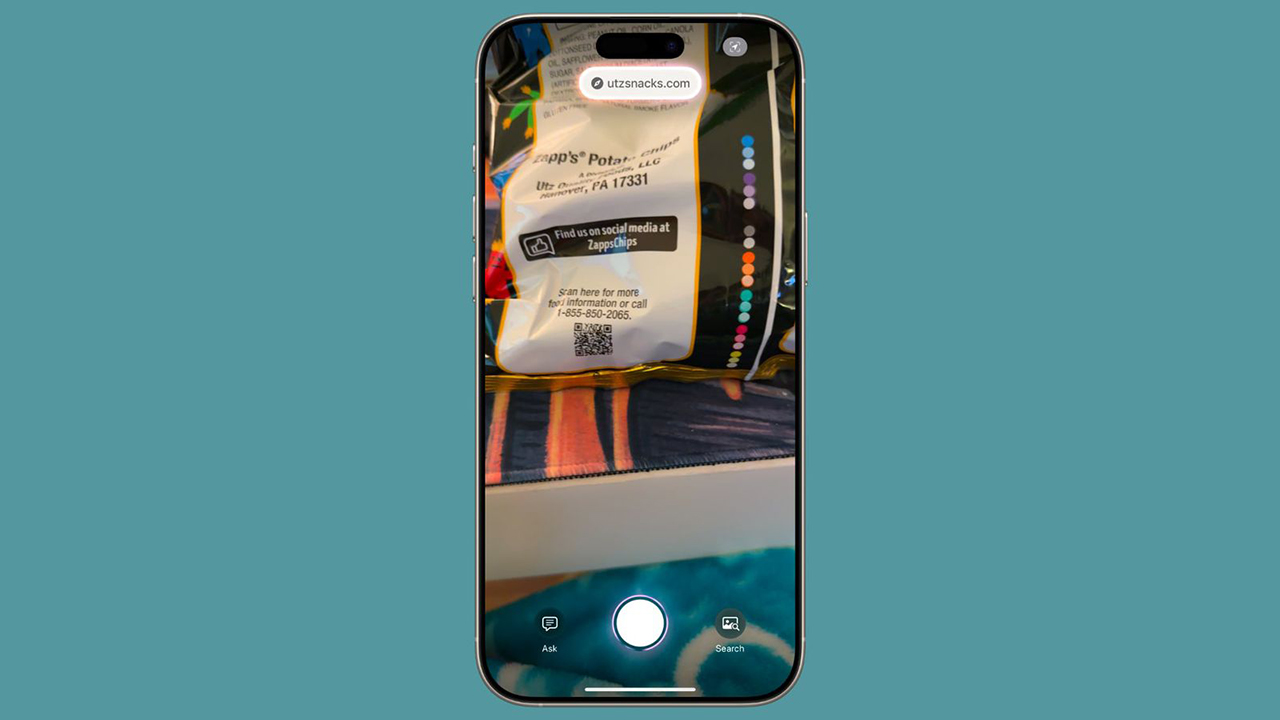
Hỏi ChatGPT
Bạn có thể chụp ảnh bất kỳ thứ gì, chạm vào “Hỏi” để gửi đến ChatGPT và đặt câu hỏi về nó, ví dụ: “Đây là gì?”. ChatGPT sẽ phản hồi và bạn có thể tiếp tục trò chuyện. Visual Intelligence sử dụng tích hợp ChatGPT Siri (Tùy chọn tham gia); mặc định không thu thập dữ liệu, nhưng ChatGPT có thể ghi nhớ cuộc trò chuyện nếu bạn đăng nhập bằng tài khoản OpenAI.
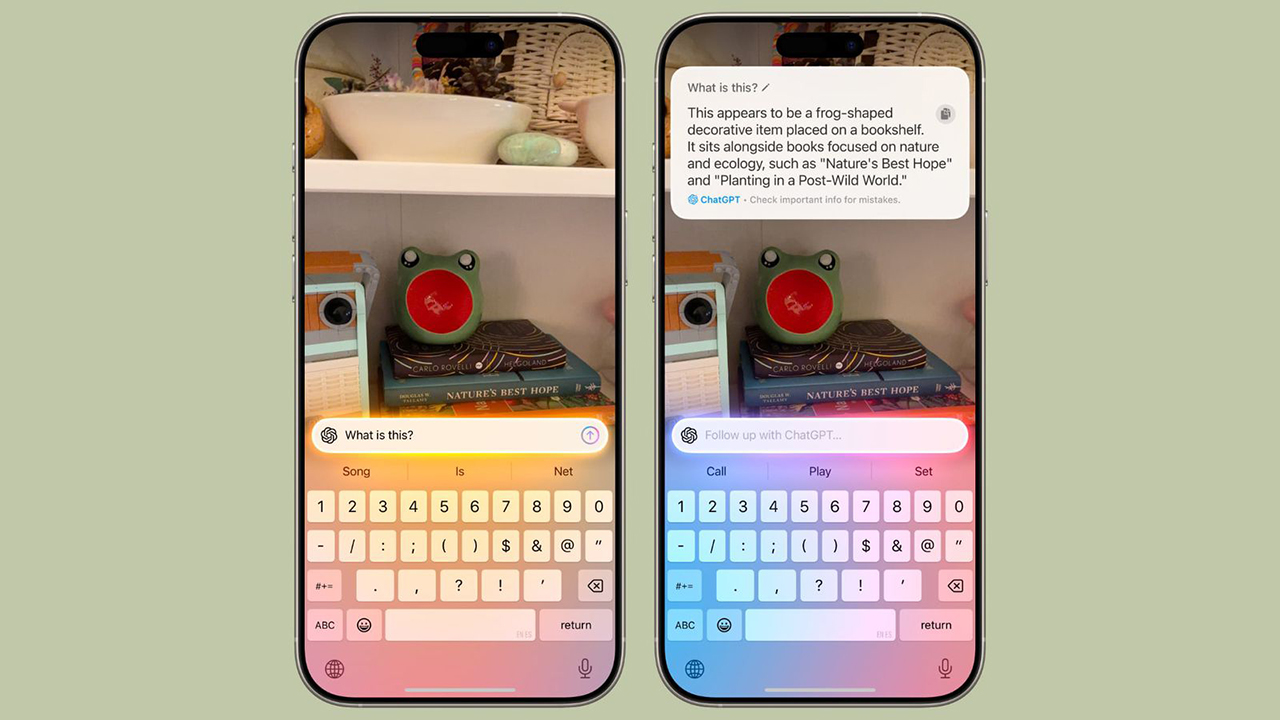
Tìm kiếm Google cho các mục
Bạn có thể chụp ảnh bất kỳ mặt hàng nào bạn nhìn thấy và chạm vào tùy chọn “Tìm kiếm” để sử dụng Tìm kiếm hình ảnh của Google để tìm mặt hàng đó trên web. Đây là tính năng hữu ích để tìm các mặt hàng bạn có thể muốn mua.
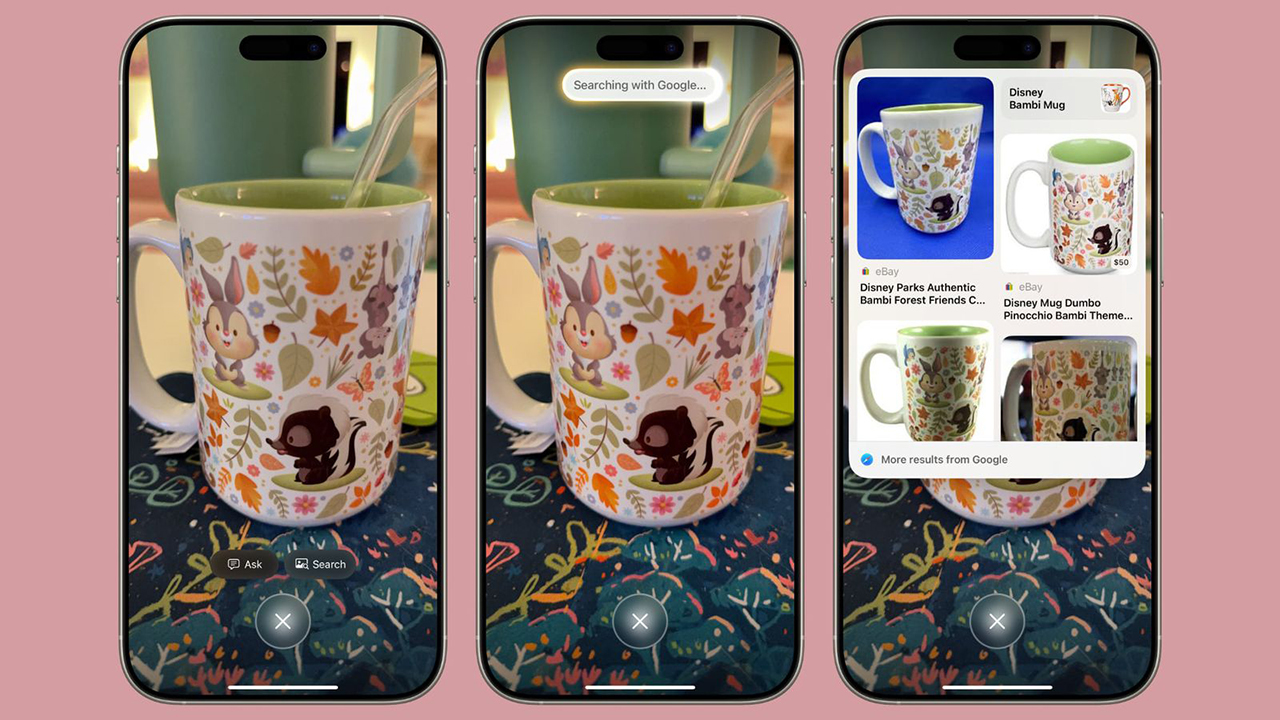
4. Visual Intelligence có trên iPhone nào?
Visual Intelligence có trên iPhone 16, iPhone 16 Plus, iPhone 16 Pro, iPhone 16 Pro Max và iPhone 16e.
Hy vọng những thông tin trên hữu ích cho bạn.



